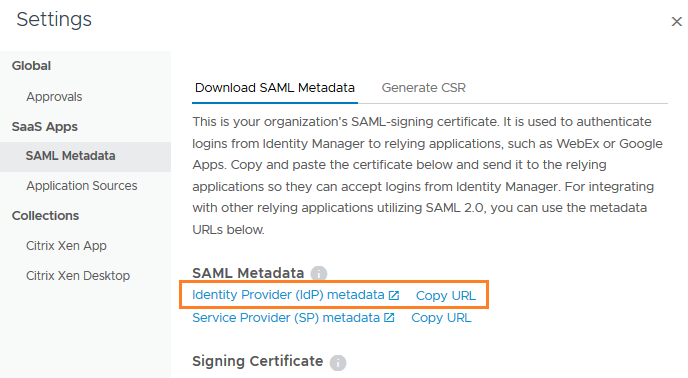После создания коллекции виртуальных приложений для интеграции Horizon Cloud в консоли Workspace ONE Access настройте проверку подлинности SAML в арендаторе Horizon Cloud.
При интеграции нескольких арендаторов Horizon Cloud, убедитесь, что проверка подлинности SAML настроена во всех арендаторах.
Примечание: Устройство арендатора
Horizon Cloud и
Workspace ONE Access должны быть синхронизированы по времени. Если они не синхронизированы по времени, при попытке запустить приложения или виртуальные компьютеры
Horizon Cloud отображается сообщение о недопустимых данных SAML.
Процедура
- В консоли Workspace ONE Access выберите вкладку , а затем щелкните Параметры.
- На панели слева в разделе Приложения SaaS щелкните Метаданные SAML.
- На вкладке Загрузить метаданные SAML щелкните Скопировать URL-адрес рядом с ссылкой Метаданные поставщика удостоверений.
URL-адрес, указанный в аналогичном формате https://
VMwareIdentityManagerFQDN/SAAS/API/1.0/GET/metadata/idp.xml, будет скопирован в буфер обмена.
- Войдите в арендатора Horizon Cloud.
- Перейдите на вкладку .
- Нажмите кнопку Создать.
- Выполните необходимые настройки.
| Параметр |
Описание |
| URL-адрес Identity Manager |
Скопированный URL-адрес метаданных поставщика удостоверений Workspace ONE Access. URL-адрес обычно указывается в следующем формате: https://VMwareIdentityManagerFQDN/SAAS/API/1.0/GET/metadata/idp.xml |
| Время ожидания маркера SSO |
(Необязательно.) Время (в минутах), по прошествии которого истекает время ожидания маркера SSO. |
| Центр обработки данных |
Имя центра обработки данных Horizon Cloud. Выберите имя в раскрывающемся списке. |
| Адрес арендатора |
Адрес арендатора Horizon Cloud. Укажите плавающий IP-адрес или имя узла для устройства арендатора Horizon Cloud либо имя узла или IP-адрес Unified Access Gateway. Например, mytenant.example.com. |
В Horizon Cloud в Azure отображаются следующие параметры.
| Параметр |
Описание |
| URL-адрес VMware Identity Manager |
Скопированный URL-адрес метаданных поставщика удостоверений Workspace ONE Access. URL-адрес обычно указывается в следующем формате: https://VMwareIdentityManagerFQDN/SAAS/API/1.0/GET/metadata/idp.xml |
| Время ожидания маркера SSO |
(Необязательно.) Время (в минутах), по прошествии которого истекает время ожидания маркера SSO. |
| Расположение |
Выберите расположение, чтобы отфильтровать раскрывающийся список узлов по узлам, связанным с этим расположением. |
| Узел |
Выберите узел, который необходимо интегрировать с Workspace ONE Access. |
| Центр обработки данных |
Имя центра обработки данных Horizon Cloud. Выберите имя в раскрывающемся списке. |
| Адрес арендатора |
Адрес арендатора Horizon Cloud. Укажите плавающий IP-адрес или имя узла для устройства арендатора Horizon Cloud либо имя узла или IP-адрес Unified Access Gateway. Например, mytenant.example.com. |
- Нажмите кнопку Сохранить.
Если интеграция завершается успешно, состояние отображается зеленым цветом.
- Чтобы разрешить пользователям доступ только с помощью Workspace ONE Access, щелкните Настроить и измените значения параметров.
| Параметр |
Описание |
| Принудительный доступ удаленных пользователей к Identity Manager |
Щелкните ДА, чтобы разрешить удаленным пользователям доступ только с помощью IDM. Этот параметр появляется, только если состояние Identity Manager отображается зеленым цветом. |
| Принудительный доступ внутренних пользователей к Identity Manager |
Щелкните ДА, чтобы разрешить внутренним пользователям доступ только с помощью IDM. Этот параметр появляется, только если состояние Identity Manager отображается зеленым цветом. |
Результаты
Интеграция завершена. После синхронизации ресурсов Horizon Cloud с
Workspace ONE Access можно просматривать пулы виртуальных компьютеров и приложений
Horizon Cloud в консоли
Workspace ONE Access, а конечные пользователи смогут запускать ресурсы, на использование которых у них есть права, с помощью приложения или портала Workspace ONE.